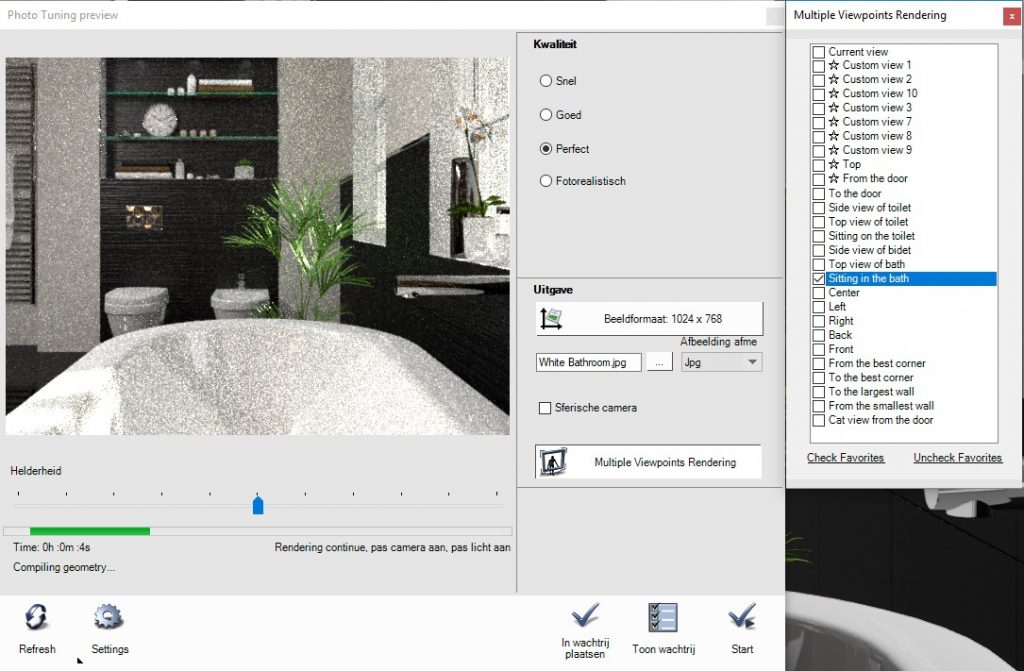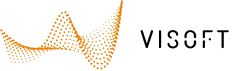UPDATE Februari 2018
Wat is er nieuw in Rev. 28:
- Tone Mapping [3D View] is verbeterd. Belichting is gecorrigeerd en de lucht is uit het Tone Mapper algoritme verwijderd. Met als resultaat meer realistische kleurweergave van de tegels en materialen. De nieuwe tone mapping instellingen zijn van toepassing op nieuw gestarte projecten na de ViSoft Premium rev.28 update. Eerder gemaakte projecten worden met de oude tone mapping instellingen geopend. Om de nieuwe instellingen in deze projecten te gebruiken, kan je de belichting resetten [gebruik de terugzetten knop in menu Zicht | Licht]
- Nieuw: Product Type/Merk filter in de Sanitair Browser
- Nieuw: Sky (lucht) in de Side Browser
- Nieuw: Photo Tuning verbeteringen. Render vanuit verschillende zichtpunten
Product Type/Merk filter optie
De filteroptie Product Type /Merk vind je aan de linkerzijde van het sanitairbrowser menu.
De nieuwe filterfunctie sorteert artikelen in de database eerst op producttypes, dan op merken. Deze functie is erg handig wanneer je op zoek bent naar een bepaald producttype.
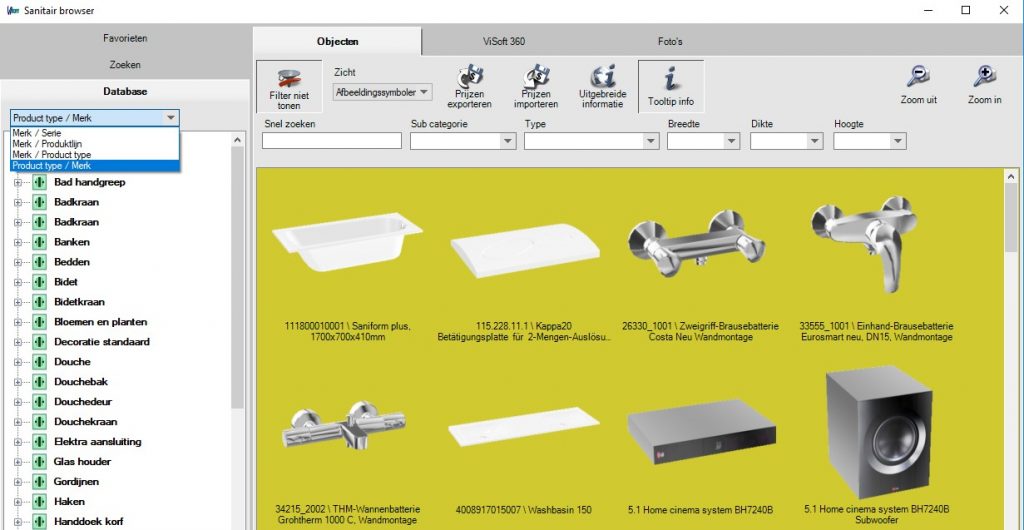
Aan de linkerzijde stel je het filter in
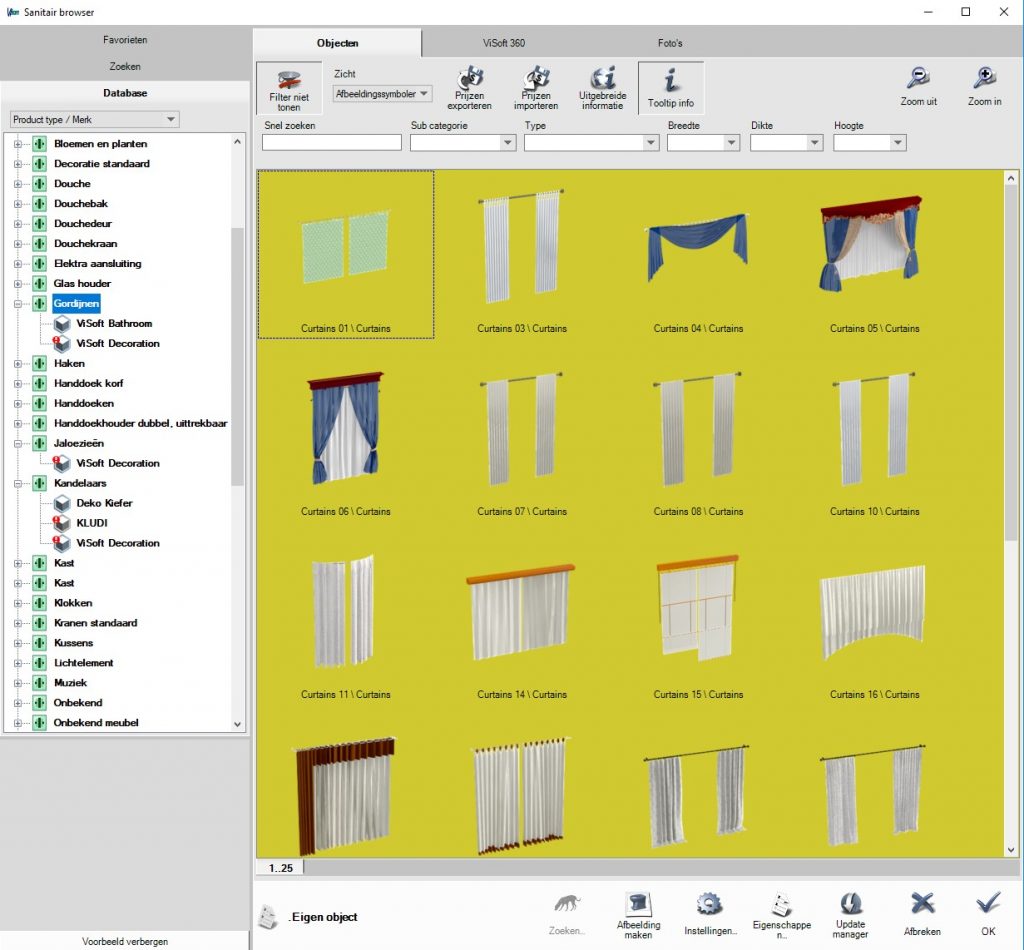
Het filter is van toepassing.
Lucht selecteren in de side browser
Het is nu mogelijk om de lucht in het project aan te passen via het linkermenu. Om de soorten lucht te bekijken, dien je het tabblad “Sky” te openen. Selecteer Sky om deze te openen (zie onderstaande afbeelding). Dubbelklik of sleep de luchtomgeving naar de achtergrond.
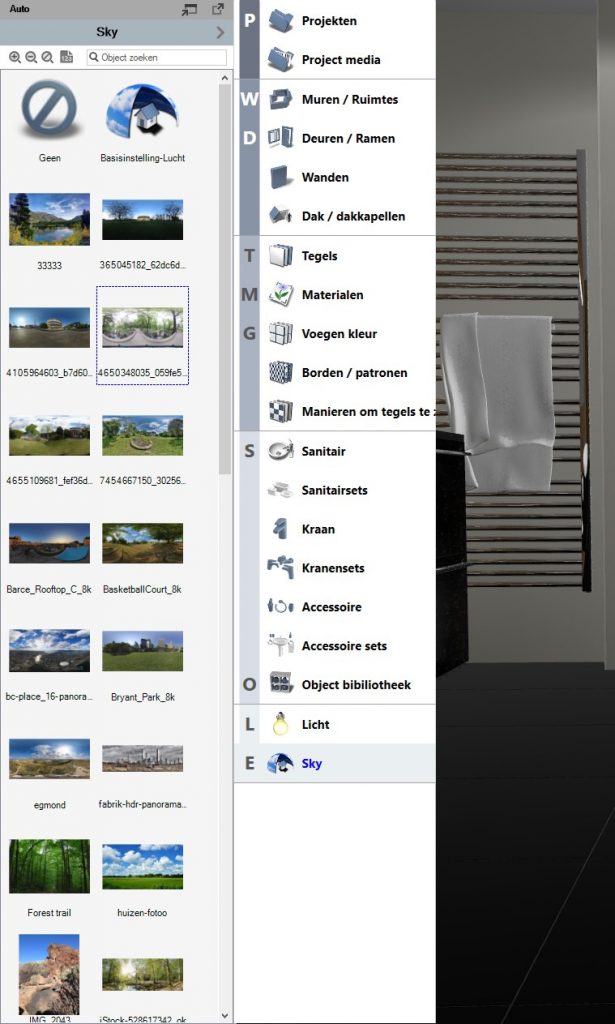
Het is ook mogelijk om lucht aan te passen via Eigenschappen Hemel onder Zicht | Zon & Licht. Klap het menu onder stijl uit en selecteer de lucht.
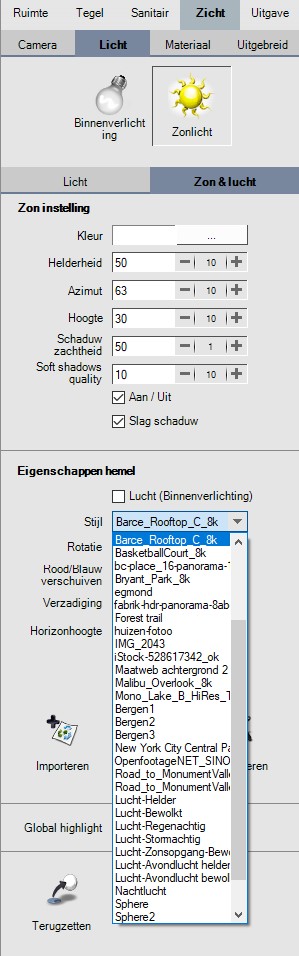
Om nieuwe omgevingen toe te voegen gebruik je de Importeren knop. Geef een unieke naam en selecteer het type [enkelbeeld of sferisch]. Stel de eigenschappen van de hemel in en gebruik de Uitlijnen aan beeld functie, zodat de lucht correspondeert met het camerastandpunt. Sferische omgevingen creëert de volledig bolvormige 360 ° x 180 ° hemelomgeving.


V-Ray verbeteringen
Render foto’s vanuit verschillende opgeslagen standpunten. Deze functionaliteit is tijdsbesparend. Gebruik de knop Multiple Viewpoints Rendering om verschillende standpunten te bekijken. Met een klik op viewpoint wordt een voorbeeld gerendeerd. Selecteer een zichtpunt door een vinkje te activeren. Selecteer op deze wijze verschillende camerastandpunten die je wilt renderen en voeg deze aan de wachtrij toe. Gebruik hiervoor de knop In wachtrij plaatsen of Start om meteen te beginnen met renderen.
Ter attentie: eigen standpunten worden gemaakt in het navigatiebord.